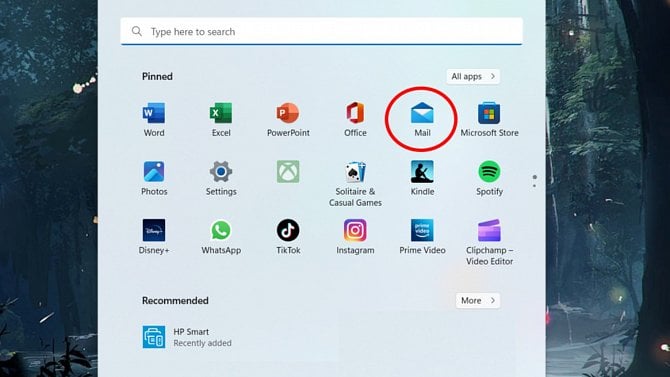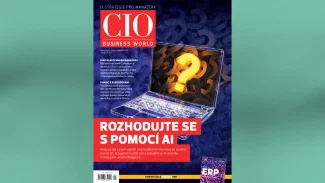Co se týče programů pro práci s elektronickou poštou, pak není pochyb, že pro tuto oblast se v internetovém obchodě Windows Store dá nalézt celá řada různých aplikací. Nicméně přímo v operačním systému Windows 11 je integrována jako výchozí aplikace Pošta.
Tato aplikace klidně může představovat jednoduchý způsob, jak mít na jednom místě přístup k více e-mailovým účtům a nemuseli tak v internetovém prohlížeči přeskakovat z jedné internetové stránky na druhou. Pokud tuto aplikaci chcete provozovat, je třeba k ní připojit e-mailové adresy poštovních schránek, z nichž se má pošta načítat a poté zobrazovat. A jak to udělat? Přesný návod najdete na následujících řádcích.
Vyhledání aplikace Pošta v operačním systému Windows 11
Na Hlavním panelu ve spodní části obrazovky se nachází tlačítko v podobě modře zbarvené ikonky Windows.
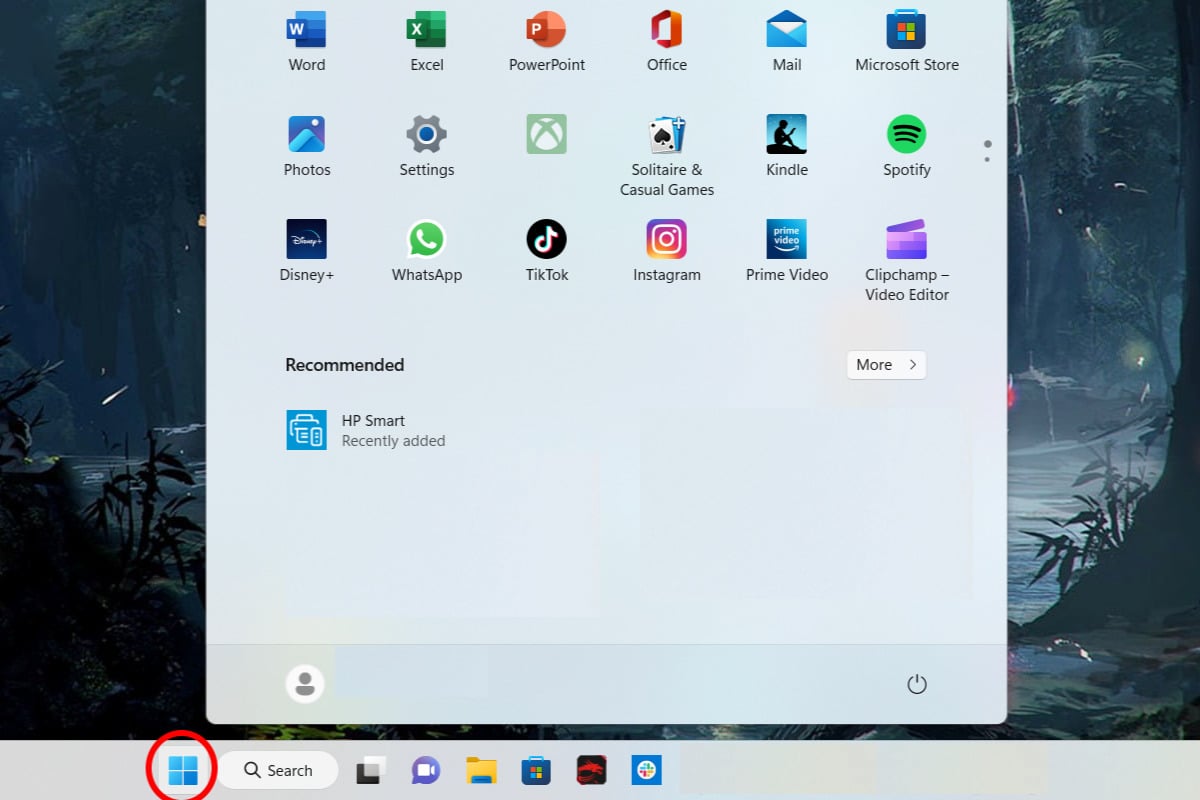
Když na tuto ikonku klepnete, zobrazí se vám nabídka, v níž vyhledejte ikonku s popiskem Pošta.

Přidání e-mailových schránek do aplikace Pošta v operačním systému Windows 11
Po klepnutí na ikonku aplikace Pošta se zobrazí nové okno se seznamem e-mailových serverů, které je možné do aplikace přidat. Z tohoto seznamu vyberte tu nejvhodnější možnost pro vaši e-mailovou adresu. Pokud byste snad ještě žádnou e-mailovou adresu neměli, pak si ji můžete vytvořit, a to prostřednictvím aplikace Outlook.
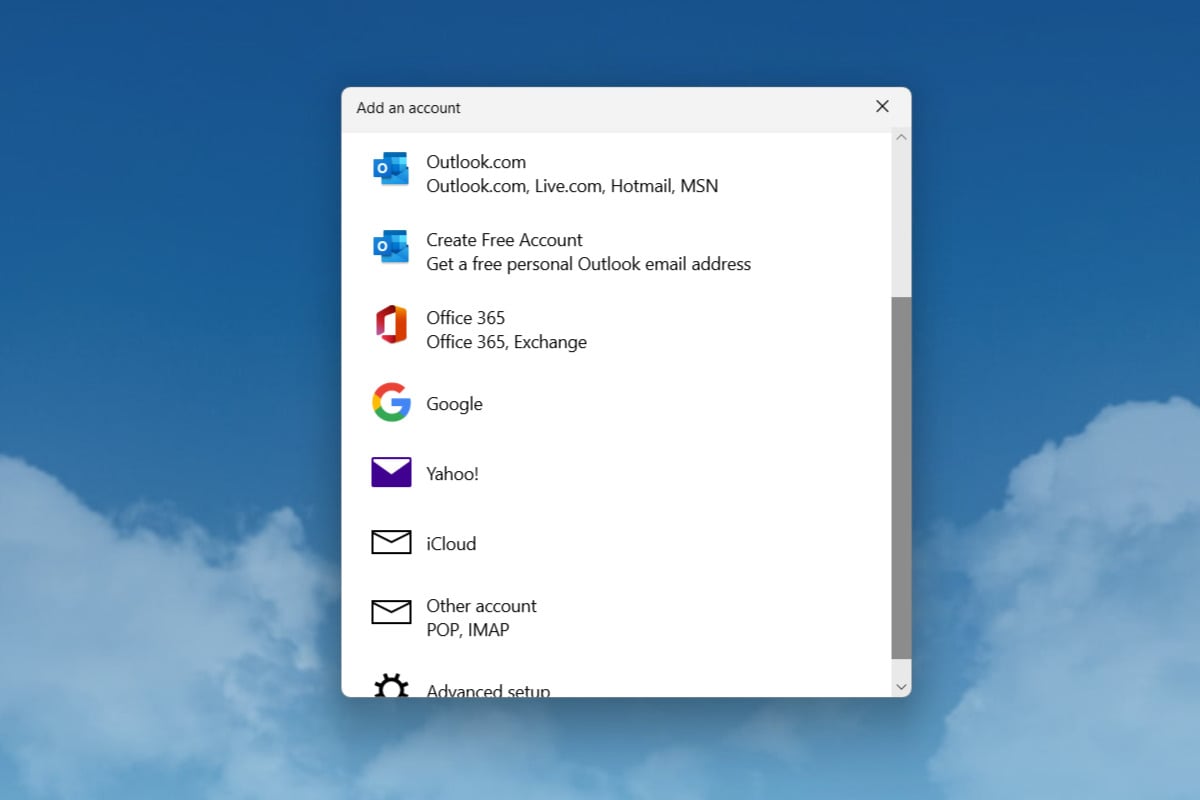
Po výběru serveru elektronické pošty se řiďte pokyny, které se objeví na monitoru a které vás vyzvou k přihlášení do vaší e-mailové schránky a k poskytnutí příslušných potřebných oprávnění.
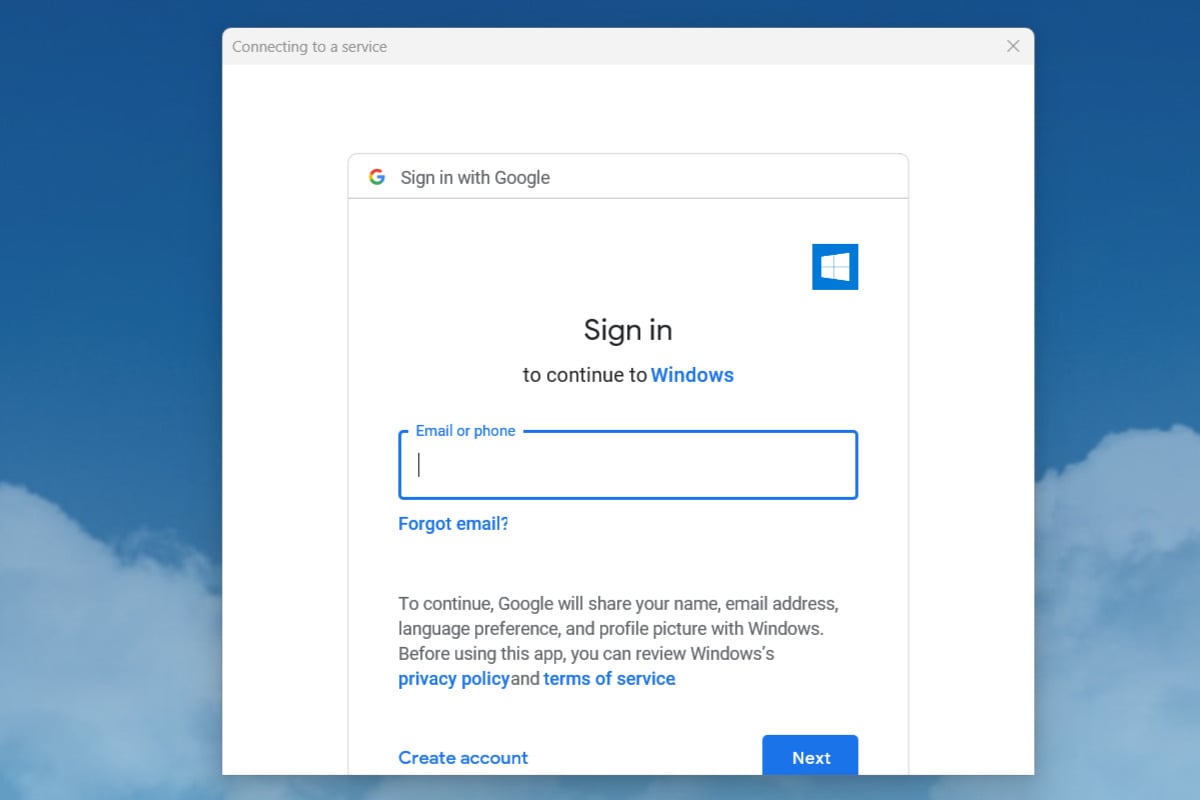
Po přihlášení se následně začnou načítat do aplikace Pošta všechny zprávy, které se vyskytují ve vaší e-mailové schránce. Tato operace může trvat klidně i několik minut, takže mějte trpělivost a počkejte, dokud tato operace neskončí.
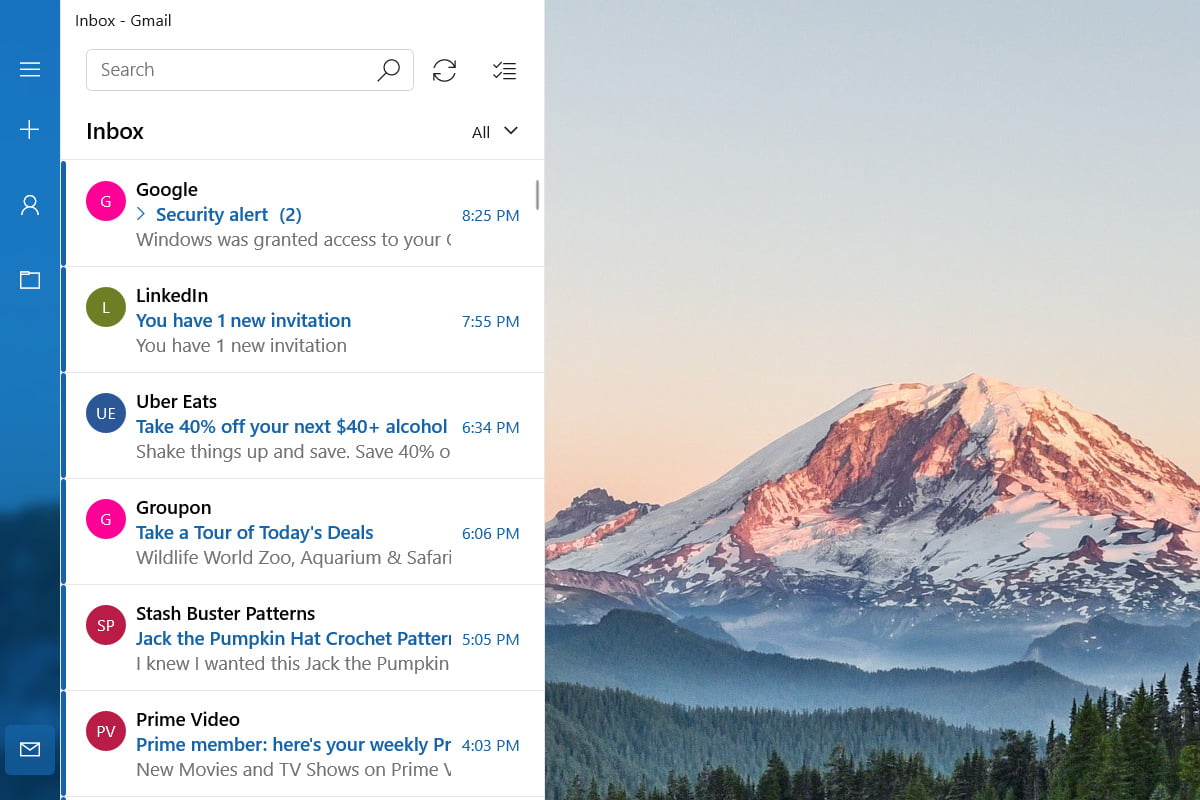
Pokud budete potřebovat přidat do aplikace Pošta další e-mailový účet, pak klepněte v levém panelu na ikonku osoby s popiskem Účty.
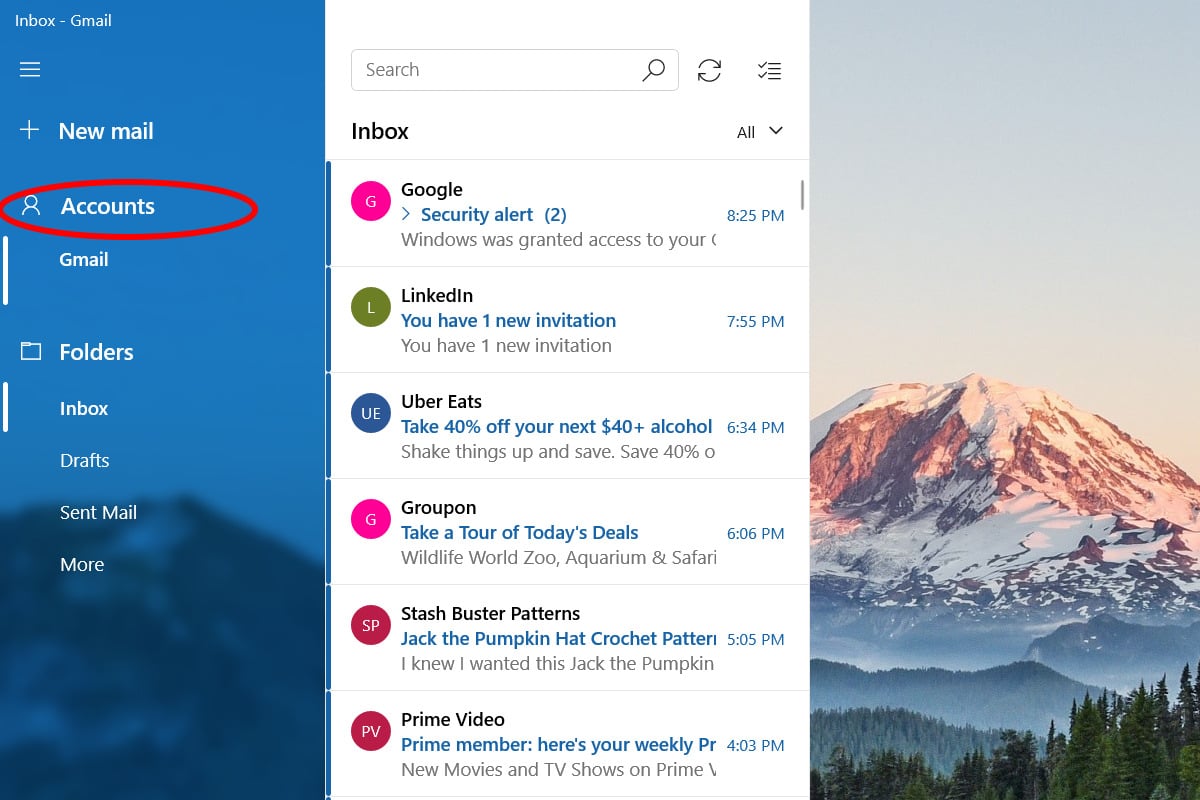
Za okamžik se zobrazí nové okno s popiskem Spravovat účty a v něm následně ve spodní části uvidíte možnost Přidat účet. Nyní znovu proveďte všechny operace, které jste prováděli při přidání prvního účtu elektronické pošty.
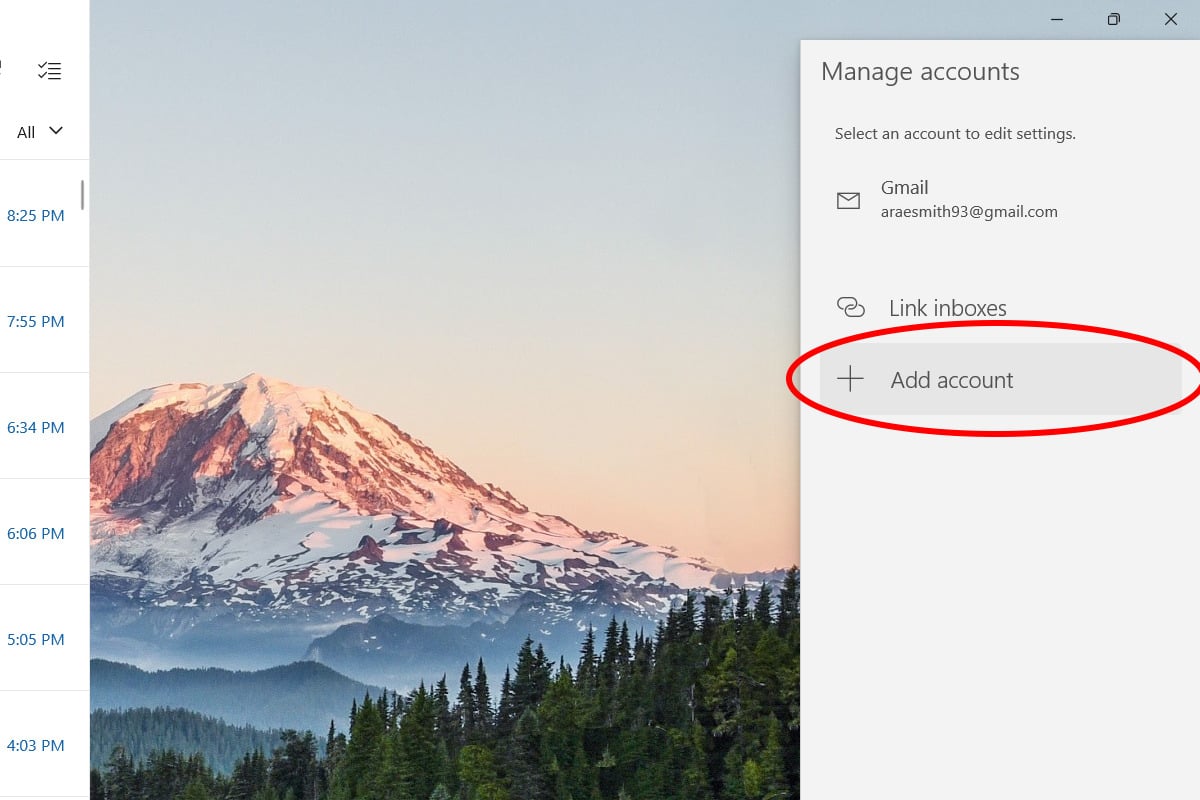
Od této chvíle uvidíte všechny své účty v levém panelu aplikace Pošta, kde si současně můžete ověřit, které z nich máte aktuálně připojeny. Tyto kroky pak následně opakujte znovu a znovu pro každý přidávaný účet tak dlouho, dokud nepřidáte všechny účty elektronické pošty, které jste chtěli přidat. A máte hotovo! Od této chvíle máte v aplikaci Pošta v operačním systému Windows 11 všechny svoje e-mailové schránky na jednom místě.

Získejte pro svůj produkt či službu ocenění IT produkt roku! Soutěž „IT produkt roku“ vyhlašuje redakce Computerworldu s cílem vyzdvihnout výrobky disponující vlastnostmi, které je významně odlišují od konkurenčních produktů stejné kategorie. Může přitom jít jak o celkově inovativní pojetí produktu, tak o jednotlivé funkční zdokonalení, výrazně zjednodušené ovládání nebo třeba o výjimečně příznivou cenu.
Soutěž probíhá ve třech samostatných kolech v kalendářním roce a každý postupující produkt či služba do jednoho ze tří finálových kol získává právo na titul IT produkt roku.
Máte-li zájem účastnit se soutěže IT produkt roku, neváhejte. Kontaktujte nás prosím na itprodukt@iinfo.cz.
O přihlášku a více informací si můžete napsat nebo zavolat na telefonech 776 204 420 nebo 604 266 707 či 725 326 893, případně na také na adrese itprodukt@iinfo.cz.